Pokud jste k zahájení akce použili funkci Řekněte mi, ale zjistili jste, že tato akce je zakázaná, nejčastějším důvodem je, že nejste na správném místě, kde tuto akci provést. Příklad: Pokud chcete použít funkci Oříznout obrázek, musíte mít vybraný obrázek. Pokud chcete vložit nebo odstranit sloupec v tabulce, musí být kurzor v tabulce.
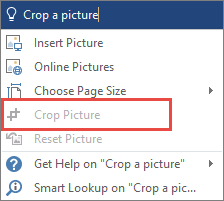
Návody to opravit?
Ve většině případů, když chcete tuto funkci nebo akci povolit, stačí se na chvíli vrátit k souboru a vybrat věc, se kterou chcete provést akci, nebo umístit kurzor na správné místo v souboru, abyste mohli provést požadovanou akci.
Po výběru položky nebo správném umístění kurzoru zkuste funkci Řekněte mi ještě jednou.
Máte stále nějaké otázky?
Připojte se ke konverzaci na našich fórech odpovědí!










